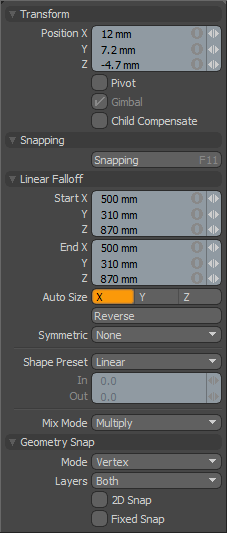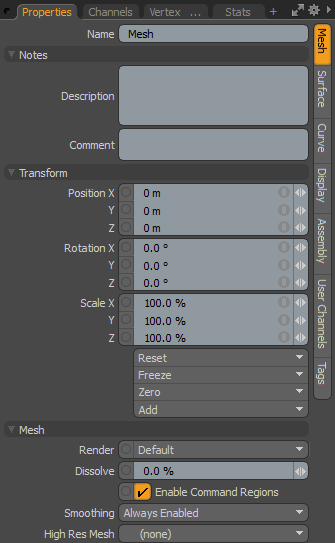属性面板
的Properties面板是视口家族的变色龙,因为在选择项目或工具之前,它们基本上是空框架。选中后,与该项目相关的所有可编辑属性都将在面板中列出,您可以在其中更改可用的选项,如果适用,请在视口中更新它们或渲染预览。
主要的Properties面板是工具箱和项目属性的面板。在默认情况下Model界面,工具箱Properties面板显示在工具箱本身下方的界面左侧。加载后,该面板为空,但是当选择工具时,属性将显示在其中。此外,启用衰减,动作中心和捕捉模式后, Properties面板开始填充,显示与活动工具和功能相关的所有可编辑设置。
由威廉·沃恩(William Vaughan)提供
与项目属性相同,位于默认界面的右侧。与工具属性不同,它是一个选项卡,因此您可能需要选择特定的Properties标签以使其可见。加载后Modo,该面板显示为空,但是选择项目会在面板中填充与所选项目相关的各种属性。与工具属性不同,在工具属性中会叠加各种其他属性,而项目属性则在面板的右边缘下方添加了与所有选定/活动项目层相关的其他子选项卡。您只需单击即可从可用的子选项卡中进行选择。
|
|
|
|
工具箱属性 |
项目属性 |
表单查看选项
按下O键入Properties面板打开Form View Options,您可以在其中自定义表单的外观和内容。
>
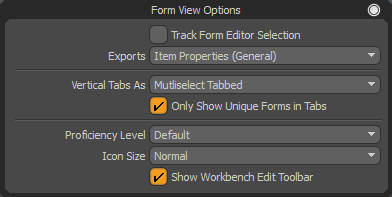
|
Track Form Editor Selection |
启用后,表单视图显示“表单编辑器”中当前选择的内容。 |
|
Exports |
当表格的Exported在“表单编辑器”中启用“打开”选项后,可以在表单视图中选择该表单。树中的X列也表明了这一点。此下拉列表列出了Exported已启用。选择一个将在窗体视图中显示它。 |
|
Vertical Tabs As |
选择垂直标签的显示方式。提供以下选项: • Tabbed -标签在右侧,一次可以选择一个标签。 • Multiselect Tabbed -标签在右侧,您可以通过以下方式同时选择多个标签Ctrl+点击它们。 • Merged Tabbed -所有标签都合并为一个滚动形式。这些选项卡在右侧仍然可见,可用于跳至表单的不同部分。可见的选项卡被绘制为选中状态,并在滚动表单时更改。 • Merged -所有标签都合并到一个滚动中,并且标签栏被隐藏。 |
|
Only Show Unique Forms in Tabs |
启用后(默认设置),当处于Merged要么Multiselect模式。这有助于避免多余的控件,例如Name许多项目顶部的字段Properties形式。 |
|
Proficiency Level |
此选项用于更改表单中显示的详细程度。 • Default -使用Base Form Proficiency Level偏好的形式。有关更多信息,请参见默认首选项。 • Basic -通用核心属性的简短列表。 • Standard -所有核心属性的列表。 • Advanced -所有核心属性的列表以及特殊行为的自定义功能。 |
|
Icon Size |
用自定义大小覆盖表单的默认图标大小。普通使用在窗体本身中设置的图标大小Form Editor。可以使用以下其他选项: • Extra small Icons • Small Icons • Large Icons |
|
Show Workbench Edit Toolbar |
默认情况下启用,当表单中有任何工作台时,这将显示/隐藏其“编辑”工具栏。 |
项目注释
所有项目' Properties标签包含一个Notes部分,您可以在其中添加有关该项目的注释和评论。当您将光标悬停在3D视口或“ 3D”视口中的项目上方时,在此处输入的文本将显示为工具提示。 Items清单。
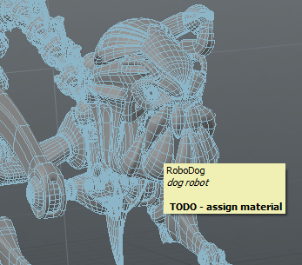
默认情况下,notes部分是折叠的。单击名称前面的小箭头将其展开。填写Description和/或Comment领域。该项目的工具提示将填充新信息。
您也可以基于有注释的内容来过滤项目,并在项目列表中搜索注释。有关更多信息,请参见添加,过滤和搜索注释。
小费: 您可以使用Modo的标记功能可为笔记添加格式,例如粗体,斜体,项目符号等。有关更多信息,请参见Modo表格标记。